电脑硬件常见故障分析排除经典手册(00002)
常见的电脑硬件故障排除介绍

常见的电脑硬件故障排除介绍常见的电脑硬件故障排除介绍常见的电脑硬件故障排除一、主板,忽略了显存首先可以从电源下手,更换先前的电源,接另外一条电源,重启主机,如果问题解决,则是电源的问题,如果不是,则要找其他方面二、内存检测故障1.不能够识别128MB以上内存当主机的内存条无法检测到128MB内存的时候,我们可以先先从主板入手,看是不是由于主板受限问题,主板需要最大限度内存容量的支撑,限度是256MB到512MB,因此,最好把主板换掉2.内存数量不符合实际的数量首先判断是不是内存丢失,如果不是,则看内存有没有减少,这个时候可以DEL键选择BIOS设置“Disabled”三、硬盘碰撞笔记本电脑在开启的时候不慎掉在地上导致无法再开启了,首先需要进行数据储存,接着用NDD诊断,对C盘格式化,安装系统,就能正常操作四、鼠标没有反应首先要确定鼠标卡跳线是不是正常,是不是接触不良,如果不是,就是鼠标内部出现问题,需要更换了电源故障导致电脑无法开关机的原因(一)计算机电源出故障要从“先软后硬”的原则,首先要检查BIOS设置是否正确,排除因设置不当造成的假故障;然后,检查ATX电源中辅助电源和主电源是否正常;最后,检查主板电源监控电路是否正常。
下面根据不同的电源故障做诊断分析。
故障一:无法开机用万用表测量 5VSB,如果该电压值正常且稳定,而主板反馈信号PS-ON始终为高电平,则可能是主板上的开机电路损坏,或电源开关按钮损坏;如果上述两者均为正常而主电源仍无输出,则可能是开关电源主回路损坏,或因负载存在短路或空载而进入保护状态。
故障二:无法关机关不了主机,有以下几种现象和原因:①BIOS中设定关机时有一定的延时时间(Delay Time),关机时需要按住电源按钮,保持数秒钟,才能将机器关闭。
不能实现瞬间关闭,是正常现象,不是电源故障。
②电源按钮失灵。
这种情况下,不仅不能关机,开机也会有问题。
③主板上的电源监控电路故障,PS-ON信号恒为高电平。
电脑硬件故障解决方案排除常见硬件问题
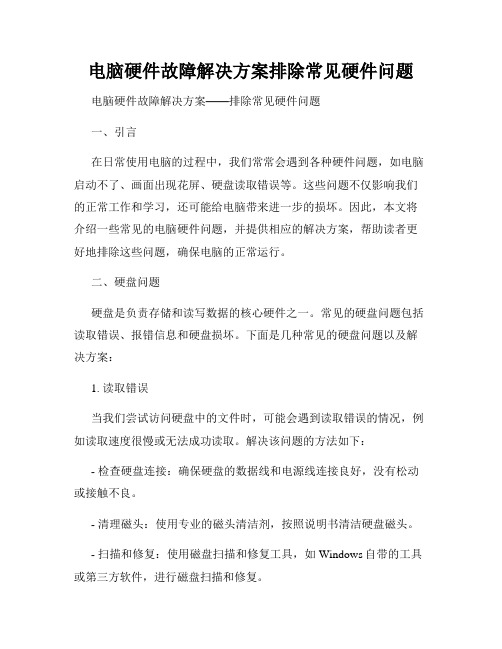
电脑硬件故障解决方案排除常见硬件问题电脑硬件故障解决方案——排除常见硬件问题一、引言在日常使用电脑的过程中,我们常常会遇到各种硬件问题,如电脑启动不了、画面出现花屏、硬盘读取错误等。
这些问题不仅影响我们的正常工作和学习,还可能给电脑带来进一步的损坏。
因此,本文将介绍一些常见的电脑硬件问题,并提供相应的解决方案,帮助读者更好地排除这些问题,确保电脑的正常运行。
二、硬盘问题硬盘是负责存储和读写数据的核心硬件之一。
常见的硬盘问题包括读取错误、报错信息和硬盘损坏。
下面是几种常见的硬盘问题以及解决方案:1. 读取错误当我们尝试访问硬盘中的文件时,可能会遇到读取错误的情况,例如读取速度很慢或无法成功读取。
解决该问题的方法如下:- 检查硬盘连接:确保硬盘的数据线和电源线连接良好,没有松动或接触不良。
- 清理磁头:使用专业的磁头清洁剂,按照说明书清洁硬盘磁头。
- 扫描和修复:使用磁盘扫描和修复工具,如Windows自带的工具或第三方软件,进行磁盘扫描和修复。
2. 报错信息有时,在访问或操作硬盘时,我们会收到一些报错信息,如"硬盘未格式化"、"硬盘未分区"等。
解决方法如下:- 格式化硬盘:如果硬盘确实没有被格式化或分区,我们可以尝试格式化硬盘并分区。
- 使用数据恢复软件:如果硬盘中有重要的数据,在格式化之前,我们可以使用数据恢复软件尝试将数据提取出来。
3. 硬盘损坏在某些情况下,我们可能无法通过上述方法解决硬盘问题,这时很有可能是硬盘损坏了。
解决方法如下:- 更换数据线和电源线:有时,损坏的数据线或电源线可能会导致硬盘无法正常工作,尝试更换这些线缆。
- 寻求专业帮助:如果以上方法都无效,我们应该寻求专业的硬盘维修服务,以便更换或修复硬盘。
三、内存问题内存是电脑中的另一个重要硬件组件,用于临时存储数据和程序。
以下是一些常见的内存问题及相应的解决方案:1. 内存不足当我们在电脑上同时运行多个程序时,有时会出现内存不足的情况,导致电脑变慢或程序崩溃。
电脑硬件常见故障分析排除经典手册(doc 70页)

电脑硬件常见故障分析排除经典手册(doc 70页)电脑高手给力总结:硬件常见故障分析排除经典手册第一章CPU 的典型故障剖析常见的CPU 故障大致有以下几种:散热故障、重启故障、黑屏故障及超频故障。
由于CPU 本身出现故障的几率非常小,所以大部分故障都是因为用户粗心大意造成的。
案例一:CPU针脚接触不良,导致机器无法启动故障现象:某用户一台Athlon CPU 的电脑,平日使用一直正常,有一天突然无法开机,屏幕无显示信号输出,开始认定显卡出现故障。
用替换法检查后,发现显卡无问题,后来又推测是显示器故障,检查后,显示器也一切正常。
纳闷之余,拔下插在主板上的CPU,仔细观察并无烧毁痕迹,但就是无法点亮机器。
后来发现CPU 的针脚均发黑、发绿,有氧化的痕迹和锈迹(C P U 的针脚为铜材料制造,外层镀金),便用牙刷对CPU 针脚做了清洁工作,电脑又可以加电工作了。
故障分析:CPU 除锈后解决了问题,但锈究竟怎么来的?最后把疑点落在了那块制冷片上,以前有文章讲过制冷片有结露现象,可能是因为制冷片将芯片的表面温度降得太低,低过了结露点,导致CPU 长期工作在潮湿环境中。
而裸露的铜针脚在此环境中与空气中的氧气发生反应生成了铜锈。
日积月累锈斑太多造成接触不良,从而引发这次奇特故障。
此外还有一些劣质主板,由于CPU 插槽质量不好,也会造成接触不良,用户需要自行固定CPU 和插槽的接触,方可解决问题。
案例二:“低温”工作也能烧毁CPU故障现象: 笔者的一位朋友曾做这样一个测试,将台式机Celeron Ⅱ566 处理器运行于标准频率下(没有超频),通过电吹风加热到55 摄氏度(利用主板温度监测功能得到),只要运行CPU 占用率高的程序,一会就死机;而把Celeron Ⅱ566 超频到850MHz,系统温度为50 摄氏度左右,运行Quake III十多分钟才死机。
估计此时温度已经超过55 摄氏度,而其内核CPU 故障的温度通过实测,发现已达到86.4 摄氏度。
电脑硬件故障排除指南常见故障的解决方法和预防措施
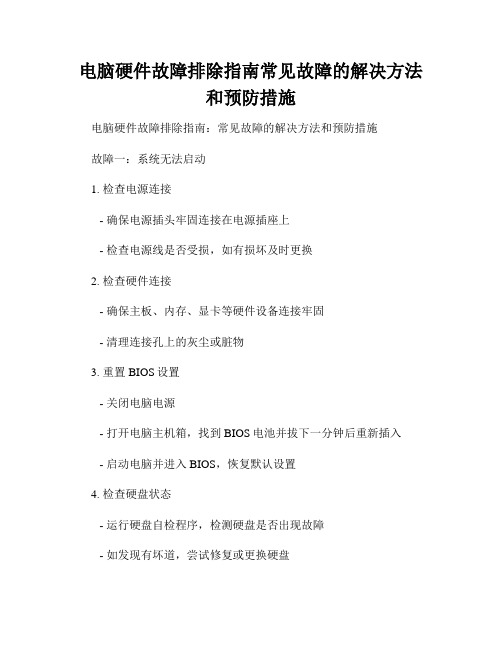
电脑硬件故障排除指南常见故障的解决方法和预防措施电脑硬件故障排除指南:常见故障的解决方法和预防措施故障一:系统无法启动1. 检查电源连接- 确保电源插头牢固连接在电源插座上- 检查电源线是否受损,如有损坏及时更换2. 检查硬件连接- 确保主板、内存、显卡等硬件设备连接牢固- 清理连接孔上的灰尘或脏物3. 重置BIOS设置- 关闭电脑电源- 打开电脑主机箱,找到BIOS电池并拔下一分钟后重新插入- 启动电脑并进入BIOS,恢复默认设置4. 检查硬盘状态- 运行硬盘自检程序,检测硬盘是否出现故障- 如发现有坏道,尝试修复或更换硬盘预防措施:- 定期清理电脑内部和外部的灰尘- 避免电源过载,使用稳定的电源供应- 安装一台可靠的杀毒软件和防火墙- 及时备份重要数据,避免数据丢失风险故障二:蓝屏错误1. 检查最近安装的软件或驱动程序- 卸载最近安装的软件或驱动程序,可能有冲突引起蓝屏错误2. 更新操作系统和驱动程序- 确保操作系统和驱动程序是最新版本,及时更新修复BUG 3. 检查内存问题- 运行内存测试工具,检测内存是否损坏- 如有损坏,更换错误模块并重新测试预防措施:- 定期清理系统垃圾文件,保持系统运行良好- 使用可靠的软件源,避免下载恶意软件- 定期升级系统和驱动程序,以获取最新的安全补丁故障三:硬件设备无法正常工作1. 检查连接和电源- 检查设备连接是否正确,确保电源充足- 确保设备的插头和插孔干净,无杂物堵塞2. 更新驱动程序- 下载并安装最新的设备驱动程序- 驱动程序更新可能修复设备兼容性问题3. 重启设备和电脑- 关闭设备电源,等待片刻后重新开启- 针对外部设备,尝试重启电脑,重新识别设备4. 检查设备状态- 在设备管理器中检查设备状态和错误提示- 根据错误提示进行相应的故障排除预防措施:- 定期清理设备,保持通风良好- 避免设备长时间过热,影响设备寿命- 防止设备受到撞击或水溅等外力损坏总结:电脑硬件故障在日常使用中时有发生,但我们可以通过一些简单的方法来排除故障。
电脑故障排除手册

电脑故障排除手册第一章:电脑无法启动当电脑无法启动时,可能是由于硬件或软件故障引起的。
以下是一些常见的故障排除步骤:1. 检查电源连接:确保电源线连接牢固,并且插座正常工作。
尝试使用其他插座或电源线进行测试。
2. 检查电源开关:确保电源开关处于打开状态。
如果是台式机,还要检查电源按钮是否正常工作。
3. 检查硬件连接:检查所有硬件设备的连接,包括显示器、键盘、鼠标和其他外设。
确保它们与电脑正确连接,并且没有松动的线缆。
4. 检查硬件故障:如果以上步骤都无法解决问题,可能是硬件故障引起的。
可以尝试拆卸并重新安装内存条、显卡和硬盘等组件,或者将它们替换为新的部件。
第二章:操作系统错误当电脑启动后,如果出现操作系统错误,可以尝试以下方法进行排除:1. 重启电脑:有时候,简单地重启电脑就可以解决一些操作系统错误。
尝试按下电源按钮并长按几秒钟,然后再重新启动。
2. 恢复到上一个稳定状态:如果电脑无法进入操作系统,可以尝试使用系统还原功能将电脑恢复到之前的一个稳定状态。
3. 检查磁盘错误:使用操作系统自带的磁盘检查工具,扫描并修复可能存在的磁盘错误。
可以在命令提示符下运行 chkdsk 命令来进行检查。
4. 重新安装操作系统:如果以上方法都无法解决问题,可以考虑重新安装操作系统。
在进行重新安装之前,务必备份重要的文件和数据。
第三章:网络连接问题如果电脑无法连接到网络,可以按照以下步骤进行故障排除:1. 检查物理连接:确保网络电缆连接到电脑的网络接口卡上,并且连接牢固。
如果是无线网络,确保无线适配器正常工作。
2. 重启网络设备:尝试重启路由器、交换机或调制解调器等网络设备。
有时候,这样就可以解决网络连接问题。
3. 检查IP地址设置:确保电脑的IP地址设置正确。
可以在控制面板中的网络和共享中心中查看和更改网络适配器的设置。
4. 检查防火墙设置:防火墙设置可能会阻止电脑与网络的正常连接。
检查防火墙设置,并确保允许所需的网络连接。
电脑硬件常见故障分析及解决方案(电脑硬件常见故障与维修方法)
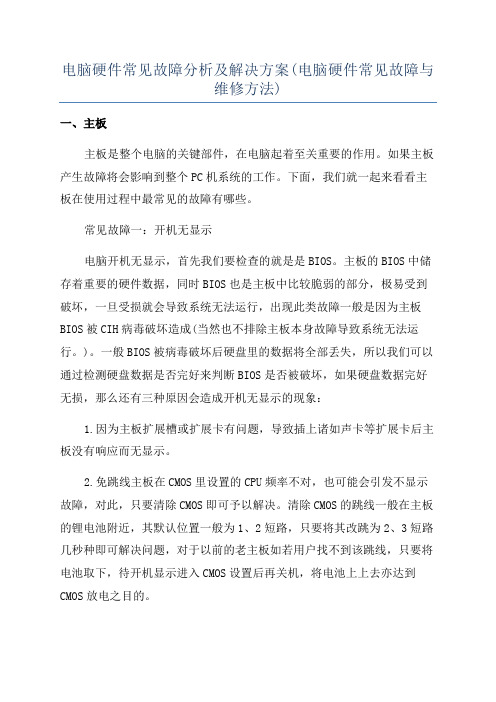
电脑硬件常见故障分析及解决方案(电脑硬件常见故障与维修方法)一、主板主板是整个电脑的关键部件,在电脑起着至关重要的作用。
如果主板产生故障将会影响到整个PC机系统的工作。
下面,我们就一起来看看主板在使用过程中最常见的故障有哪些。
常见故障一:开机无显示电脑开机无显示,首先我们要检查的就是是BIOS。
主板的BIOS中储存着重要的硬件数据,同时BIOS也是主板中比较脆弱的部分,极易受到破坏,一旦受损就会导致系统无法运行,出现此类故障一般是因为主板BIOS被CIH病毒破坏造成(当然也不排除主板本身故障导致系统无法运行。
)。
一般BIOS被病毒破坏后硬盘里的数据将全部丢失,所以我们可以通过检测硬盘数据是否完好来判断BIOS是否被破坏,如果硬盘数据完好无损,那么还有三种原因会造成开机无显示的现象:1.因为主板扩展槽或扩展卡有问题,导致插上诸如声卡等扩展卡后主板没有响应而无显示。
2.免跳线主板在CMOS里设置的CPU频率不对,也可能会引发不显示故障,对此,只要清除CMOS即可予以解决。
清除CMOS的跳线一般在主板的锂电池附近,其默认位置一般为1、2短路,只要将其改跳为2、3短路几秒种即可解决问题,对于以前的老主板如若用户找不到该跳线,只要将电池取下,待开机显示进入CMOS设置后再关机,将电池上上去亦达到CMOS放电之目的。
3.主板无法识别内存、内存损坏或者内存不匹配也会导致开机无显示的故障。
一些老的主板比较挑剔内存,一旦插上主板无法识别的内存,主板就无法启动,甚至一些主板不给你任何故障提示(鸣叫)。
当然也有的时候为了扩充内存以提高系统性能,结果插上不同品牌、类型的内存同样会导致此类故障的出现,因此在检修时,应多加注意。
对于主板BIOS被破坏的故障,我们可以插上ISA显卡看有无显示(如有提示,可按提示步骤操作即可。
),倘若没有开机画面,你可以自己做一张自动更新BIOS的软盘,重新刷新BIOS,但有的主板BIOS被破坏后,软驱根本就不工作,此时,可尝试用热插拔法加以解决(我曾经尝试过,只要BIOS相同,在同级别的主板中都可以成功烧录。
电脑硬件常见故障及解决方法
出现2短这种情况,可以拆开机箱复原BIOS。具体看主板说明书
Hale Waihona Puke 如果主板硬盘指示灯长亮,或是长暗的话,就要将检查的重点放在主机上。可以试着将内存、显卡、硬盘等配件逐一插拔的方式来确认故障源。如果全部试过后,电脑故障依然没有解决,就只能送维修站了。估计故障是:CPU或主板物理损坏。
01
02
01
按开机键CPU风扇不转 1、检查电源和重启按键是不是出了物理故障,最常见的是按下去起不来,两个按键的任一个出现这种问题,均可以造成电脑无法正常开机。解决方法只能送修或更换机箱,因为机箱由于集成在机箱内部,普通用户很难修理。 2、打开机箱,将主板BIOS电源拔下,稍等一会,再重新按上,看电脑是否可以正常运行。 3、将主板与机箱的链接线全部拔下,用螺丝刀碰触主板电源控制针(由于有许多针,电源控制针的确认请参照主板说明书,别乱碰,会烧主板的),如果正常开机,证明是机箱开机和重启键的问题。解决方法同上
如果看不出来,当再次死机后,可先关闭电源,用手触摸风扇下面的散热片,看看是否有烫手的感觉。如果烫手,也可断定出问题所在。
此时我们就需要把风扇拆下来,撕开风扇上的标签,在里面滴入一两滴机油,一般可以解决问题。如果问题依旧,就要考虑更换散热性能更好的散热器。
如果当时没有机油或者没有信心完成此项工作,建议更换散热器。
BIOS的报警音含义 1短 系统正常boot机 2短 常规错误,请进入CMOS SETUP重新设置 不正确的选项 1长1短 RAM或主板出错 1长2短 显卡错误-----------------------常见 1长3短 键盘控制器错误 1长9短 BIOS损坏 不断地响(长声) 内存插不稳或损坏------常见 不停地响 电源,显示器未和显示卡连接好 重复短响 电源 如果你的电脑属于上文报警音中之一,你就可以“头疼医头,脚痛医脚”了。注意在上文中标出的两个“常见”项,这两项故障一般可以通过将配件拔下,用橡皮擦干净金手指重新安装上解决。
计算机硬件故障排除指南
计算机硬件故障排除指南作为一名资深的计算机硬件故障排除专家,我深知在使用计算机的过程中,硬件故障是常常会遇到的问题。
这些故障不仅会让我们的工作和生活受到困扰,而且对我们的时间和金钱也会造成浪费。
为了帮助大家更好地解决这些问题,我将在本文中分享一些常见的计算机硬件故障以及排除方法。
希望我的指南能够帮到大家!1. 电源问题电源问题是导致计算机无法正常启动的常见原因之一。
当你按下电源按钮后,如果计算机没有任何反应,可能是电源出现了故障。
解决这个问题的方法是首先检查电源插头是否插紧,然后检查电源线是否连接稳定。
如果这些都没有问题,可以考虑更换电源或者送修。
2. 显示问题黑屏、闪烁、模糊等显示问题也是常见的硬件故障。
如果你的计算机屏幕变黑或者无法显示,请先检查电源线和显示器连接是否牢固。
如果连接正常,可以尝试重新启动计算机或调整显示器设置。
如果问题仍然存在,可能是显卡或显示器的故障,需联系专业人员修复。
3. 声音问题如果你听不到计算机的声音或者声音质量非常差,首先检查音频线是否连接正确。
另外,你还可以尝试调整音量设置,确认音频设备是否启用,或者通过设备管理器检查驱动程序是否需要更新。
如果问题仍未解决,可能是声卡出现了故障,建议寻求专业人士的帮助。
4. 硬盘问题硬盘问题通常会导致计算机运行缓慢或无法启动。
要排除硬盘故障,可以运行自带的磁盘检测工具进行检查,查看是否有坏道或文件系统错误。
另外,及时备份重要的数据也是防止硬盘故障带来损失的重要措施。
5. 内存问题内存问题会导致计算机频繁出现蓝屏、死机等情况。
如果你的计算机不稳定,建议进行内存检测。
可以通过运行内存检测软件或更换内存条的方法来判断是否存在内存问题,并及时解决。
6. CPU问题CPU是计算机的核心组件之一,其故障会导致计算机运行缓慢或者无法启动。
如果你的计算机持续发出警报声或者频繁死机,可能是CPU温度过高或者散热不良造成的。
此时,你可以清洁散热器,更换散热硅脂,或者添加风扇来降低CPU温度。
硬件故障排除与维修指南说明书
硬件故障排除与维修指南说明书1. 引言硬件故障是现代科技中不可避免的问题之一。
为了帮助用户快速排除故障并进行维修,本指南将提供详尽的步骤和方法。
请注意,在未经授权的情况下,尽量不要进行硬件的自行维修或拆卸操作,以免造成更严重的损害。
2. 常见硬件故障及排除方法2.1 电源问题2.1.1 电脑无法启动- 检查电源线是否正确连接- 检查电源插座是否工作正常- 检查电脑主机内部的电源连接是否松动2.1.2 电脑意外关机- 检查电源线是否连接紧固- 清理内部灰尘,确保散热正常- 检查电源供应是否满足要求2.2 显示问题2.2.1 无法开机显示图像- 检查显示器电源线是否连接正常- 确保显示器信号线与电脑主机连接良好- 检查显示器设置是否正确2.2.2 屏幕闪烁或有残影- 调整显示器刷新率- 检查电脑主机内部显卡是否松动2.3 声音问题2.3.1 声音异常或无声- 检查音箱或耳机是否连接正确- 调整音量设置- 更新音频驱动程序2.3.2 杂音或失真- 检查音箱或耳机连接是否松动- 调整音量控制- 检查音频线是否损坏3. 硬件维修指南3.1 注意事项- 在进行维修操作前,必须关闭电源并拔掉电源线- 使用正确的工具和设备- 仔细阅读并遵守设备制造商的维修手册3.2 维修硬件组件3.2.1 更换电源- 拆卸原有电源,注意标记连接线位置- 安装新的电源,确保连接稳固- 检查所有连接,确保电源供应正常3.2.2 更换显示器- 拆卸原有显示器,注意标记信号线位置- 安装新的显示器,确保连接稳固- 调整显示器设置为最佳状态3.2.3 更换音箱- 拆卸原有音箱,注意保存连接线- 安装新的音箱,确保连接稳固- 调整音频设置为最佳状态4. 维修后的测试与验证在进行硬件维修之后,及时进行系统启动并进行相应的测试,确保故障已经排除。
5. 总结本指南提供了一些常见硬件故障的排除方法和维修步骤。
然而,如果您在尝试排除故障过程中遇到困难或对硬件维修不熟悉,请及时联系专业技术人员进行协助。
电脑硬件常见故障处理速查手册
电脑硬件常见故障处理速查手册概述篇电脑出现故障,往往是多方面的原因导致。
不一定是硬件的问题,甚至不一定是电脑本身的问题。
外界环境、软件异常、配件间的冲突等多方面的原因也会导致电脑故障。
处理电脑故障往往要从很多方面加以综合考虑。
一、软件原因导致的“软故障”电脑是一个需要软硬件结合才能正常使用的特殊产品,不安装软件的电脑只是“裸机”,几乎是没有任何用途的。
软件对电脑正常使用的影响非常大,据不完全统计,对大多数用户来说,电脑日常使用中80%以上的故障为软件原因导致的“软故障”。
其中“软故障”的祸首又当属计算机病毒。
计算机诞生以后不久,计算机病毒就“应运而生”了;而网络日益普及后,病毒传播更加迅猛,时常干扰和破坏电脑的正常工作。
比较典型的例子就是前一段时间对全球计算机造成严重破坏的“冲击波”病毒,发作时会让系统频繁启动,而导致电脑无法正常工作。
对于病毒导致的故障,我们可以使用新版杀毒软件进行查杀。
重要的系统文件损坏也会导致系统无法正常运行,如KERNEL32.DLL、字体文件等系统运行必需的基本文件被破坏,系统就无法正常工作。
对于这类故障,如果无法进入正常桌面的话,就只能通过覆盖安装或重新安装操作系统加以解决。
应用软件有质量问题或者与操作系统不兼容,也会导致系统出现故障。
比如有些程序运行后可能导致系统无法正常关机。
对于这种情况,我们可以运行“Msconfig”,检查启动项中是否有自己不熟悉的程序,并将其屏蔽。
二、外界环境影响导致的故障电脑正常使用是需要一定外界环境条件保证的,外界环境异常也会导致电脑出现无法正常使用的故障。
首先是用电环境,电脑作为精密电子设备对供电质量相当敏感,如市电电压不稳、经常停电等不仅会令电脑无法正常使用,甚至会损坏硬盘等配件。
一般家用计算机正常工作的电压范围为170V-240V,当市电电压超过此范围时,计算机就会自动重启或关机。
对于经常性供电不稳的地区,我们可以购置在线式UPS、参数稳压器或宽幅开关电源来保证足够良好的供电环境,让计算机稳定工作。
- 1、下载文档前请自行甄别文档内容的完整性,平台不提供额外的编辑、内容补充、找答案等附加服务。
- 2、"仅部分预览"的文档,不可在线预览部分如存在完整性等问题,可反馈申请退款(可完整预览的文档不适用该条件!)。
- 3、如文档侵犯您的权益,请联系客服反馈,我们会尽快为您处理(人工客服工作时间:9:00-18:30)。
电脑高手给力归纳总结:硬件常见故障分析排除经典手册第一章CPU 的典型故障剖析常见的CPU 故障大致有以下几种:散热故障、重启故障、黑屏故障及超频故障。
由于CPU 本身出现故障的几率非常小,所以大部分故障都是因为用户粗心大意造成的。
案例一:CPU针脚接触不良,导致机器无法启动故障现象:某用户一台Athlon CPU 的电脑,平日使用一直正常,有一天突然无法开机,屏幕无显示信号输出,开始认定显卡出现故障。
用替换法检查后,发现显卡无问题,后来又推测是显示器故障,检查后,显示器也一切正常。
纳闷之余,拔下插在主板上的CPU,仔细观察并无烧毁痕迹,但就是无法点亮机器。
后来发现CPU 的针脚均发黑、发绿,有氧化的痕迹和锈迹(C P U 的针脚为铜材料制造,外层镀金),便用牙刷对CPU 针脚做了清洁工作,电脑又可以加电工作了。
故障分析:CPU 除锈后解决了问题,但锈究竟怎么来的?最后把疑点落在了那块制冷片上,以前有文章讲过制冷片有结露现象,可能是因为制冷片将芯片的表面温度降得太低,低过了结露点,导致CPU 长期工作在潮湿环境中。
而裸露的铜针脚在此环境中与空气中的氧气发生反应生成了铜锈。
日积月累锈斑太多造成接触不良,从而引发这次奇特故障。
此外还有一些劣质主板,由于CPU 插槽质量不好,也会造成接触不良,用户需要自行固定CPU 和插槽的接触,方可解决问题。
案例二:“低温”工作也能烧毁CPU故障现象: 笔者的一位朋友曾做这样一个测试,将台式机Celeron Ⅱ 566 处理器运行于规范频率下(没有超频),通过电吹风加热到55 摄氏度(利用主板温度监测功能得到),只要运行CPU 占用率高的程序,一会就死机。
而把Celeron Ⅱ 566 超频到850MHz,系统温度为50 摄氏度左右,运行Quake III十多分钟才死机。
估计此时温度已经超过55 摄氏度,而其内核CPU 故障的温度通过实测,发现已达到86.4 摄氏度。
后来发现CPU 在这样的低温下运行差一点就烧毁了。
但他发现笔记本电脑却没有出现这种“表里不一”的问题。
故障分析:原来这是主板检测到的CPU 温度迷惑了我们。
其实现在台式机主板报告的CPU 温度根本不是其内核温度,因为台式机主板常见的测温探头根本就没有和CPU 散热片或CPU 接触,测量的只是CPU附近的空气温度。
这才造成不少CPU 在看似低温的情况下烧毁。
从Intel 公布的数据来看,Pentium Ⅲ550E 的温度极限在85 摄氏度,Pentium Ⅲ 800E 的极限温度在80 摄氏度左右。
如果大家丧失警惕,偏信主板的报告,以为自己的CPU 还运行在低温状态下,那就大错特错了。
为什么笔记本电脑不会出现这种差异?原来笔记本中对CPU 测温采用的是热敏电阻,测温点在C P U底部,如果直接读数,其实温度并没有这么高,而其显示的监控温度经过了校正,比测量的温度高,这样就更加接近CPU 的内核温度。
所以大部分笔记本测试的CPU 温度是内核温度,不会出现低温下烧毁C P U的情况。
案例三:挂起模式造成CPU烧毁故障现象: 一般的系统挂起并不会造成C P U 烧毁,系统会自动降低CPU 工作频率和风扇转速来节省能耗。
而这里所说的挂起模式造成CPU 被烧毁,均是超频后的CPU。
或许你会觉得这有点不可思议,超频后的CPU 为什么会被烧毁?这全都因为风扇停止运转造成的。
原来,主板上的监控芯片除可以监控风扇转速外,有的还能在系统进入Suspend(挂起)省电模式下时,自动降低风扇转速甚至完全停止运转,这本是好意,可以省电,也可以延长风扇的寿命与使用时间。
过去的CPU 处于闲置状态下,热量不高,所以风扇不转,只用散热片还能应付散热。
但现在的CPU频率实在太高,即使进入挂起模式,当风扇不转时,CPU 也会热得发烫。
因此有的人就会遇到从挂起转入正常模式时,Windows 98 会死机并出现蓝屏的情况,这就是C P U 过热产生的错误。
严重时,C P U 会因为过热而挂掉,尤其是雷鸟或超频后的Duron。
故障分析:这种情况并不是在每块主板都会发生,发生时必须符合三个条件。
首先CPU 风扇必须是3pin风扇,这样才会被主板所控制。
第二,主板的监控功能必须具备Fan Off When Suspend(进入挂起模式即关闭风扇电源),且此功能预设为On。
有的主板预设On,甚至有的在Power Management 的设定就有Fan Off When Suspend 这一项选项,大家可以注意看看。
第三,进入挂起模式。
因此,现在就对照检查一下自己的电脑吧。
案例四:CPU频率常见故障故障现象: 有一台电脑的C P U 为A t h l o n X P1600+,开机后BIOS 显示为1050MHz,但正常的AthlonXP 1600+ 应为10.5 倍频×133MHz 外频=1400MHz 主频。
在BIOS 中发现外频最大只能设置为129MHz,拆机发现主板的DIP 开关调到了100MHz外频,于是将其调为133MHz 外频,开机后黑屏,CPU风扇运转正常。
反复几次均是如此,后来再把主板上的DIP 开关全部调为Auto,在默认状态下,系统自检仍为1050MHz。
怀疑内存和显卡等不同步,降内存CAS 从2 改为2.5,依然无法正常自检。
又将AGP 显卡从4X 改2X 模式,开机恢复正常。
故障分析: 后来经过证实,此用户的显卡版本比较老,默认的AGP 工作频率是66MHz (在100MHz下,PCI 的工作频率为100 ÷ 3 =33.3MHz,AGP 则是PCI ×2 =66.6MHz,在133MHz 外频下AGP 的频率为133 ÷3 ×2 =88.7MHz),因为AthlonXP 所使用133MHz 外频,AGP 的工作频率随即提升至88.7MHz。
因此,显示器黑屏显然是显卡所为,将显卡降低工作频率后,系统恢复正常。
笔者也经常在网络上见到由于CPU 频率不正常而引起的故障,早期的一些Pentium Ⅲ或Athlon 主板都是默认100MHz 外频,而现在新核心的CPU 均是133MHz 外频。
这样在主板自动检测的情况下,CPU都被降频使用,一般往往也不被人所发现。
遇到此类情况只要调整外频及显卡或内存的异步工作即可。
案例五:电脑性能下降之谜故障现象:一台Pentium 4 电脑在使用初期表现异常稳定,但后来似乎感染了病毒,性能大幅度下降,偶尔伴随死机现象。
首先使用杀毒软件查杀毫无发现。
接着怀疑磁盘碎片过多所致,用Windows 的磁盘碎片整理程序进行整理,问题依旧。
又认为是Windows有问题,格式化重装系统,仍然没有效果。
打开机箱发现CPU 散热器的风扇出现问题,通电后根本不转。
更换散热器,故障解决。
故障分析:原来Pentium 4 处理器的核心配备了热感式监控系统,它会持续检测温度。
只要核心温度达到一定水平,该系统就会降低处理器的工作频率,直到核心温度恢复到安全界限以下。
这就是系统性能下降的真正原因。
同时,这也说明散热器的重要,推荐优先考虑一些品牌散热器,不过它们也有等级之分,在购买时应注意其所能支持的CPU 最高频率是多少,然后根据自己的C P U 对方抓药。
案例六:不断重启的主机故障现象:一次误将CPU 散热片的扣具弄掉。
后又照原样装上。
重新安装好风扇加电评测,结果刚开机,电脑就自动重启。
检查其它部件都没问题,按照常规经验应该是散热部分的问题。
有可能是主板侦测到CPU过热后自动,自动保护。
但反复检查导热硅脂和散热片都没有问题,重新安装回去还是反复重启。
更换了散热风扇后,一切OK。
难道散热片有问题,经反复对比终于发现,原来是扣具方向装反了,造成散热片与CPU 核心部分接触有空隙,CPU 过热,导致主板重启保护。
原来CPU散热风扇安装不当,也会造成Windows 自动重启或无法开机。
故障分析:随着工艺和集成度的不断提高,CPU核心发热已是一个比较严峻的问题,因此目前的CPU对散热风扇的要求也越来越高。
散热风扇安装不当而引发的问题相当普遍和频繁。
如果你使用的是Pentium 4或Athlon之类的CPU,请选择质量过硬的CPU风扇,并且一定要注意正确的安装方法。
否则轻者是机器重启,重者CPU 烧毁。
结语: 其实以上所讲的这些故障都不可怕,大部分是用户粗心大意造成的。
常见故障主要就集中在散热和频率两方面,.. 只要小心仔细就可避免类似问题出现。
不加电,真是主板坏了吗?我们在维修电脑过程中,总会遇到这样的问题:一台电脑按下电源开关后,什么动静也没有,风扇不转,电源指示灯不亮。
这种情况我们遇到很多了,先检查电源,再检查主板,采用最小系统化,逐一添加各部件。
检查到哪个部件时,出现上述情况,那就说明是这个部件有问题。
前段时间,笔者就遇到了一起主板不加电的问题,查来查去,电源是好的,主板是好的,竟然CPU是坏的。
CPU坏了也能导致主板不加电?情况是这样的,一客户送电脑到公司,说是电脑坏了,开不了机.把主机加上电,的确不能开机。
先拔下所有电源插头,短路绿线和黑地后,电源工作正常。
使用万用表测试各路电压输出,也正常。
电源没有问题。
再采用最小系统法,拔下内存,CPU 和显卡,声卡,硬盘,光驱,软驱,只对主板加电。
结果按下电源开关后,主板没有任何反应。
再强行加电,还是加不上电,主板坏了,太简单了。
幸好,客户买机器的时间不长,就到仓库为客户更换了一块新板子。
三下五去二,我就把机器装好了,接好电源,开机。
出乎意料,和刚才情况一下,还是什么动静也没有。
新主板不可能是坏的?这是怎么回事?我仔细检查了主板上的CMOS 放电跳线,在“Normal ”,没有问题。
如果CMOS 放电跳线在“Clear”位置时,多数主板不能加电启动,什么反应也没有,就像是主板坏了,除了部分3D 主板例外。
没办法,我就把机器重新拆开,再按最小系统法逐一排除。
单独给主板加电,正常,主板没有问题。
插上CPU,加电,没有反应。
CPU 坏了?把CPU 插在别的主板上,也不能加电。
电脑的故障真奇怪,CPU也能短路!提示: 我们在检修电脑过程中,.. 有时遇到主板上指示灯亮,但是开不了机的情况时,可以强行对主板加电,使用一段带塑料套的导线,直接短路绿黑,使主板不经过开机电路就可以直接供电。
如果主机正常启动,说明主板上的开机电路有问题,我们可以通过外接电源开关,直接短路绿黑的应急方法,而不必更换主板,可以省去不少开支。
如果主板依旧不加电,只是风扇工作,主机不启动,说明主板的问题比较严重,那就只有更换主板才能解决了。
使用超线程CPU 性能不理想的祸首问:我的电脑配置如下:P4 2.4C GHz、精英845PE主板、迈拓120GB硬盘、七彩虹风行5700 Ultra CF白金版显卡(驱动是在七彩虹网站下载的56.64 WHQL正式版)、金士顿256MB124 DDR400内存。
